¿Cómo arreglar el error 0x80070035 no se encontró la ruta de red en Windows?
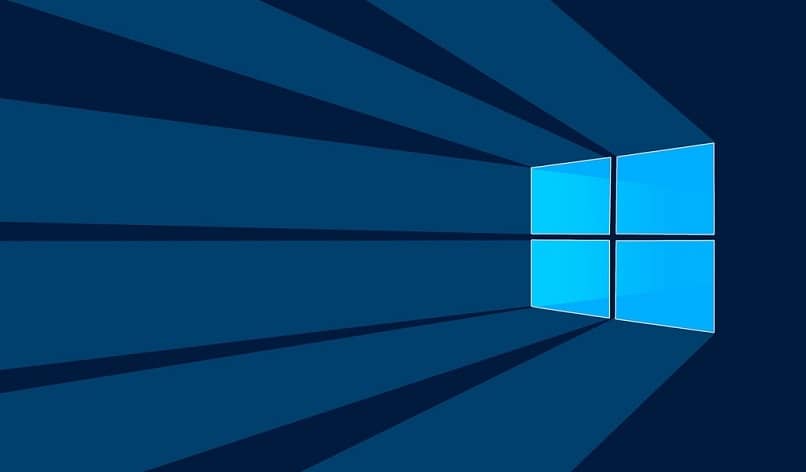
Windows es un gran sistema, tanto que permite compartir un archivo a un recurso de red (otro computador, un celular, etc). Pero, como no todo es oro, a veces al hacer eso te puedes encontrar con varios fallos que te impide continuar, estos pueden ser como el error código 0x80070057 de Windows, o más común: el error 0x80070035 "no se encontró la ruta de red en Windows".
Dicho fallo, puede ocurrir por muchas razones, por ejemplo: Escribir mal la ruta de red a la que te vas a conectar, tener los relojes a deshoras, entre otros. Indiferentemente de cuál sea tu problema hoy verás las mejores soluciones.
Arreglar el error 0x80070035 no se encontró la ruta de red en Windows
Tienes que tener en cuenta que hay varias soluciones para el problema planteado, por lo que abra que dividirlas para que entiendas mejor. La primera es comprobar la configuración de uso compartido, para lograr eso debe irte hasta la unidad a la que deseas acceder y darle clic derecho, así saldrá un desplegable donde debes seleccionar en “Propiedades”.
Desde allí dirígete a “Compartir”, si la ruta de la red te sale en no compartida, entonces hay un error, por lo que debes pulsar el botón “Advance sharing”, esto te llevara a otro apartado, donde deberás habilitar la casilla “Compartir esta carpeta” y además escribir el nombre de la unidad (C,D), cuando termines dale a “Aplicar” y luego “Aceptar”.
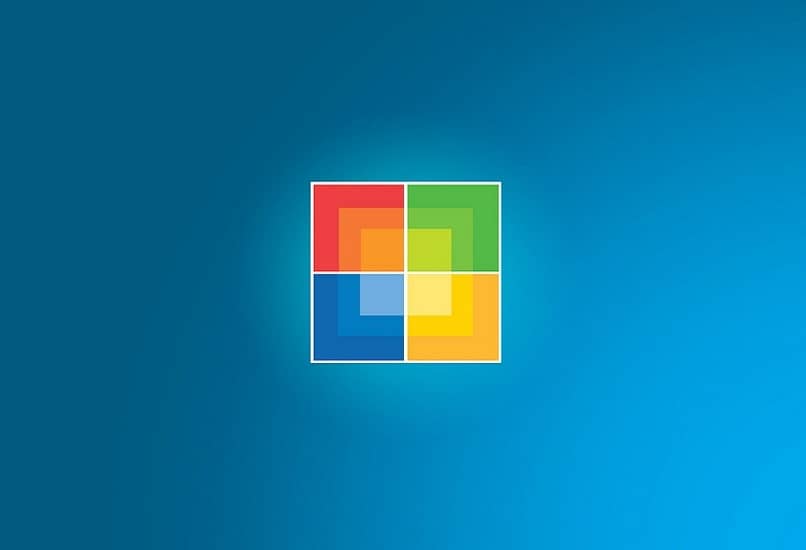
Por último presiona la combinación de teclas Windows + R para que te salga el cuadro de ejecutar, en el mismo escribe el nombre de la carpeta y dale a enter, si todo salió bien, ya deberías poder acceder y el problema estará resuelto.
Comprobar el administrador de dispositivos
Si aun no has podido arreglar el 'error 0x80070035 no se encontró la ruta de red en Windows' entonces es momento de que apliques otra solución, la siguiente es comprobar el administrador de los dispositivos.
Si quieres lograrla debes dirigirte al botón de inicio de Windows y apretar el clic derecho sobre él, en la lista que saldrá selecciona “Administrador de dispositivos”, seguidamente elige la opción “Ver” que se encuentra en la barra de menú de la consola.
Dicha acción te permitirá elegir la sección “Mostrar dispositivos ocultos”, allí encontrarás al menos 6 adaptadores de red, bórralos todos menos el que mejor se adapte al dispositivo en cuestión, luego reinicia la PC. Con eso ya no debería haber error.
Añadir protocolo IPv4 sobre TCP/IP
Otro método que también funciona como solución para el fallo es añadir el protocolo IPv4, para lograrlo, deberás darles a las teclas Windows + R, eso hará que salga el cuadro de ejecutar, en él escribe ncpa.cpl y dale enter.

Eso te mostrará tu conexión, al verla haz clic derecho sobre ella y elige “Propiedades”, en este otro apartado deberás habilitar la casilla que lleva por nombre “Protocolo de internet (TCP/IP) versión 4”, seguidamente dale al botón de “Instalar”.
Después, presiona la opción llamada “Protocolo” y pulsa “Agregar”, eso a su vez te abrirá otra pestaña donde debes elegir “Protocolo multicast fiable” y darle a “Aceptar”, con eso ya debería quedar el problema resuelto y no volver a pasar.
Y listo, con lo último que leíste ya deberías ser capaz de arreglar el fallo, por lo que la pregunta ¿Cómo arreglar el error 0x80070035 no se encontró la ruta de red en Windows?, ya está resuelta.
Recuerda que hay otras maneras de intervenir este problema, así que si no te funciona ninguna de arriba (que si deberían), solo debes buscar otra y aplicarla. En caso de que se presenten otros errores como el error 0x80040154 en Windows 10, tendran distintas soluciones igualmente.